Používanie e-mailu predstavuje skvelý spôsob spolupráce a komunikácie s vaším tímom. Pridaním poštovej schránky na lokalitu môžete vytvoriť centrálne miesto na ukladanie e-mailov a dokumentov, ku ktorým budú mať prístup a ktoré budú môcť upravovať len používatelia s príslušnými povoleniami lokality.
Dôležité: Funkcia poštovej schránky lokality v SharePoint sa už od marca 2017 nepoužíva. V ďalšom vydaní bude funkcia úplne odstránená. Nové SharePoint organizácie už nemajú prístup k funkcii poštovej schránky lokality. Existujúce SharePoint už nemôžu vytvárať nové poštové schránky lokality. Všetky poštové schránky, ktoré boli nastavené a nasadené pred marcom 2017, budú fungovať aj naďalej.
V septembri 2017 vám poskytneme postup na pomoc pri prechode vašej poštovej schránky lokality doMicrosoft 365 skupiny. Ak v súčasnosti používate funkciu poštovej schránky lokality vo SharePoint, mali by ste namiesto toho zmeniť nastavenie na program Skupiny v Microsoft 365, aby ste podporovali scenáre e-mailovej spolupráce. Ďalšie informácie nájdete v téme Používanie Microsoft 365 lokalít namiesto poštových schránok lokalít.
Poznámka: Funkcia poštovej schránky lokality zostane podporovaná, ale vo SharePoint Server 2019, SharePoint Server 2016, SharePoint 2013 a SharePoint 2010 sa nebude podporovať. Zákazníkom sa odporúča preskúmať zdieľané poštové schránky ako alternatívu k poštovým schránkam lokality.
Ak chcete začať pracovať s poštovou schránkou lokality, treba najskôr pridať aplikáciu Poštová schránka lokality.

Poznámka: Po vytvorení poštovej schránky lokality nemôžete zmeniť jej e-mailovú adresu. Keďže je e-mailová adresa poštovej schránky lokality zobrazovaným názvom lokality, pri pomenovaní lokality vyberte názov, ktorý bude fungovať aj ako e-mailová adresa.
Po pridaní aplikácie môžete zmeniť prepojenie na poštovú schránku na paneli Rýchle spustenie, aby bola jednoducho dostupná, ak budete poštovú schránku často používať. Pri prvom otvorení poštovej schránky sa zobrazí výzva na nastavenie možností jazyka a časového pásma.
Tip: Chcete vedieť viac o využívaní poštových schránok lokality vo svojej organizácii? Pozrite si tému Prehľad: Spolupráca s tímom pomocou poštovej schránky lokality. K dispozícii je aj skvelý blogový príspevok o poštových schránkach lokality.
Pridanie aplikácie poštovej schránky lokality na vašu lokalitu
Aplikáciu poštovej schránky lokality môžete na svoju lokalitu pridať dvomi spôsobmi. Najjednoduchšie je kliknúť na dlaždicu Udržiavajte e-maily v súvislostiach vo webovej časti Začíname pracovať s lokalitou.

Po kliknutí na túto dlaždicu kliknite na ďalšej obrazovke na položku Pridať.
Ak sa na vašej lokalite nepoužíva webová časť Začíname pracovať s lokalitou, aplikáciu poštovej schránky lokality môžete pridať aj takto.
-
Na paneli Rýchle spustenie kliknite na položku Obsah lokality.
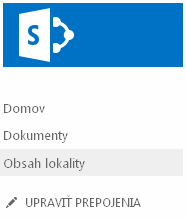
-
Na stránke Obsah lokality kliknite na položku Pridať aplikáciu.
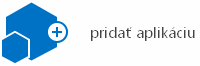
-
Na stránke Vaše aplikácie kliknite na položku Poštová schránka lokality.
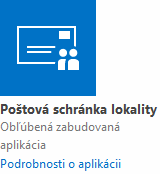
Po pridaní aplikácie poštovej schránky lokality na lokalitu môžete zmeniť jej umiestnenie na paneli Rýchle spustenie. Potom sa pri prvom otvorení zobrazí výzva na nastavenie poštovej schránky lokality.
Po pridaní aplikácie poštovej schránky lokality na lokalitu môže byť užitočné pridať jej prepojenie na panel Rýchle spustenie, aby k nej mohli rýchlo získať prístup používatelia vašej lokality. Predvolene sa po prvotnej inštalácii priradí na panel Rýchle spustenie do položky Najnovšie.
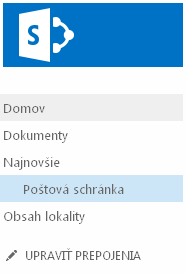
Vhodnejšie však je umiestniť ho na panel Rýchle spustenie na trvalejšie miesto.
Poznámka: Prepojenia na paneli Rýchle spustenie možno kedykoľvek odstrániť alebo zmeniť ich usporiadanie. Vykonaním krokov uvedených v tejto časti jednoducho premiestnite prepojenie na poštovú schránku z časti Najnovšie.
Premiestnenie prepojenia na aplikáciu poštovej schránky lokality na paneli Rýchle spustenie:
-
Na paneli Rýchle spustenie kliknite na položku Upraviť prepojenia.
-
Presuňte prepojenie na poštovú schránku na miesto, na ktorom sa má na paneli Rýchle spustenie nachádzať.
-
Kliknutím na symbol X vpravo od prepojenia Najnovšie ho odstráňte z panela Rýchle spustenie.
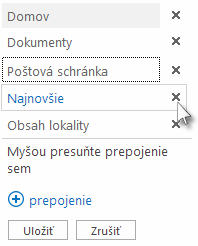
Poznámka: Ak sa v časti Najnovšie nachádzajú aj iné prepojenia, môže byť vhodnejšie ponechať ju na paneli Rýchle spustenie, nie ju odstraňovať.
-
Kliknite na tlačidlo Uložiť.
Ďalším krokom po pridaní aplikácie poštovej schránky lokality na lokalitu je nastavenie poštovej schránky lokality. Tento krok stačí vykonať raz.
-
Na paneli Rýchle spustenie kliknite na položku Poštová schránka.
-
Po vytvorení poštovej schránky lokality znova kliknite na paneli Rýchle spustenie na položku Poštová schránka a potom na stránke Centrum spravovania pre Exchange vyberte jazyk a časové pásmo.
-
Kliknutím na tlačidlo Uložiť dokončite nastavenie poštovej schránky lokality.
Dokončenie tohto procesu môže trvať až 30 minút. Po úplnej konfigurácii poštovej schránky lokality sa všetkým osobám v zoznamoch lokality Predvolení vlastníci a Predvolení členovia odošle e-mailová správa. Počas čakania môžete lokalitu naďalej používať.
Poznámka: Ak máte viac domén, poštová schránka lokality používa doménu, ktorá je zadaná ako predvolená.
Ak osoba, ktorá bude používať poštovú schránku lokality, používa aj Outlook, treba zvážiť ďalšie nastavenia. Ak chcete zistiť, ktoré verzie služby Outlook sú podporované SharePoint ako pridať používateľov do skupín SharePoint získať tak prístup k poštovej schránke lokality v aplikácii Outlook, pozrite si časť Používanie skupín Microsoft 365 namiesto poštovýchschránok lokalít.
Tipy:
-
Chcete zdieľať poštovú schránku lokality s inými používateľmi? Kliknite na položku Zdieľať v pravom hornom rohu lokality a potom zadajte mená alebo e-mailové adresy ľudí, ktorých chcete pozvať.
-
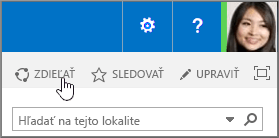
Pozrite tiež
Používanie poštovej schránky lokality na koordináciu e-mailov tímu
Používanie poštovej schránky lokality na spoluprácu na dokumentoch










